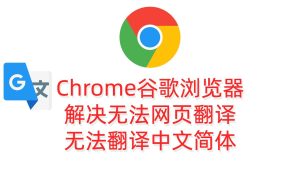如何在Chrome中添加扩展程序?
打开Chrome浏览器,点击右上角三个点,选择“扩展程序”→“打开Chrome网上应用店”,搜索所需扩展,点击“添加至Chrome”,确认后自动安装,无需重启浏览器即可使用。
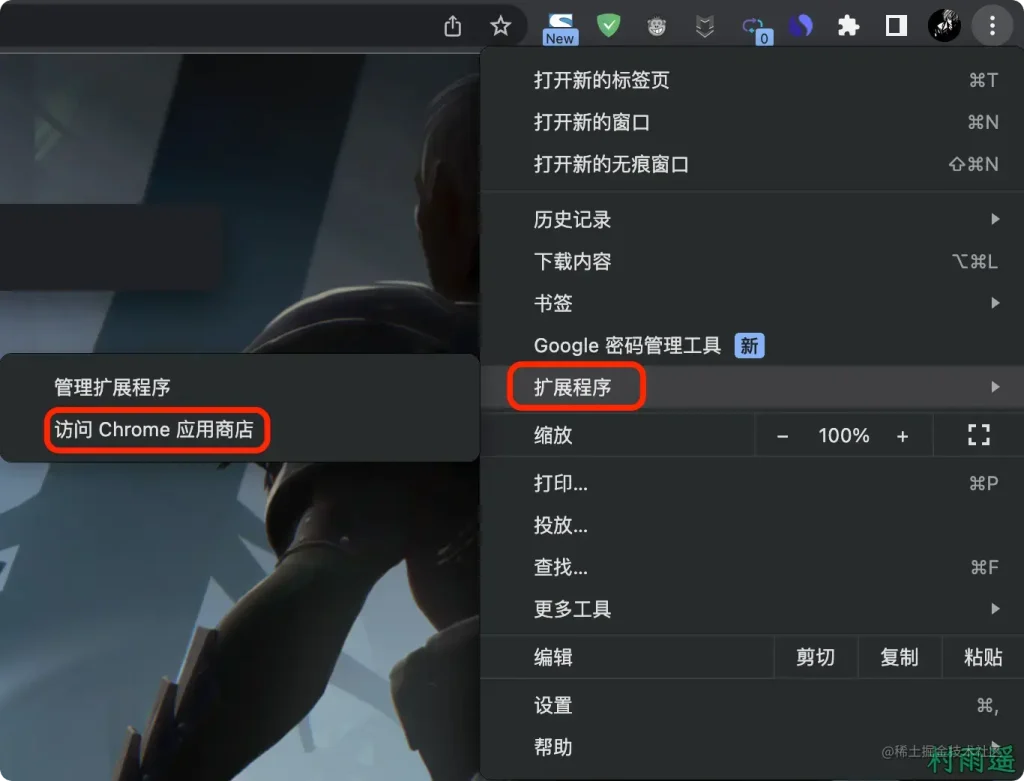
如何在Chrome中添加扩展程序
通过Chrome网上应用店添加扩展程序
打开扩展商店入口: 用户需先启动Google Chrome浏览器,点击右上角的三个点打开菜单,依次选择“扩展程序”并点击页面底部的“打开Chrome网上应用店”,即可进入官方扩展商店界面。此方式确保来源安全、版本更新及时,是获取官方扩展程序的首选路径。
选择所需扩展类型: 在商店首页,用户可以浏览“热门推荐”“编辑精选”或按功能分类浏览插件列表,如“生产力”“开发工具”等。这些分类帮助用户快速找到适合自己的扩展类型,也可根据自己的需求深入了解每个插件的介绍和特点。
点击添加并确认安装: 选中目标扩展后,点击“添加至Chrome”按钮,随后系统会弹出一个权限确认窗口。确认插件权限无风险后点击“添加扩展程序”,插件会自动下载并安装,安装完成后图标会出现在地址栏右侧,表示已成功启用。
使用关键词搜索定位目标扩展
使用扩展名称进行精准搜索: 若用户已知道要安装的插件名称,可直接在Chrome网上应用店顶部搜索栏输入关键词,例如“Grammarly”或“Adblock”,搜索结果会优先显示最匹配的插件,大幅提高查找效率,避免浏览无关内容。
筛选高评分与用户量插件: 在搜索结果中,用户可根据扩展的评分、用户数量和评论内容判断插件质量。建议优先选择评分高于4星、用户数较多的扩展,以确保稳定性和安全性,同时也能获得更好的使用体验和技术支持。
识别扩展的官方发布信息: 查看扩展详情页时,建议注意发布者信息是否为官方认证、是否频繁更新及版本更新时间。部分插件由第三方发布可能存在兼容性或安全问题,确认开发者来源是保障浏览器运行安全的关键步骤之一。
Chrome扩展程序的安装步骤详解
浏览器内启动扩展安装流程
进入Chrome扩展商店页面: 在Chrome浏览器右上角点击三个点的菜单图标,依次选择“扩展程序”→“管理扩展程序”,页面底部会有“打开Chrome网上应用店”按钮,点击后跳转至Chrome Web Store,即可开始扩展安装流程。
查找所需扩展程序: 在商店页面的搜索栏输入关键词或扩展名称,系统将展示匹配插件。用户可通过插件简介、用户评分和评论内容初步了解功能特性,再点击具体扩展进入详情页获取更详细说明和预览图。
点击安装并开始下载: 在扩展详情页点击“添加至Chrome”按钮,浏览器会立即弹出权限请求窗口。如果不涉及敏感数据读取,用户可直接点击“添加扩展程序”,安装包会自动开始下载并完成后台安装,无需手动操作。
授权权限并完成自动安装过程
确认扩展访问权限范围: 大多数扩展在安装前会请求访问特定网站数据、标签页或浏览记录。用户应仔细阅读弹出窗口中列出的权限内容,确认无隐私风险后再继续操作,避免误装有追踪行为的插件。
扩展图标自动出现在工具栏: 安装成功后,系统会自动将扩展程序图标添加至浏览器地址栏右侧。点击图标即可快速访问扩展功能,也可通过右键点击进行“固定到工具栏”或“管理扩展”等操作,方便用户后续使用。
可选项配置与首次初始化: 有些扩展在首次启用时会弹出配置页面,提示设置账户信息、语言偏好或同步选项。完成初始配置后,扩展功能即可全面启用。用户可随时返回扩展设置页,进一步调整使用偏好与权限限制。
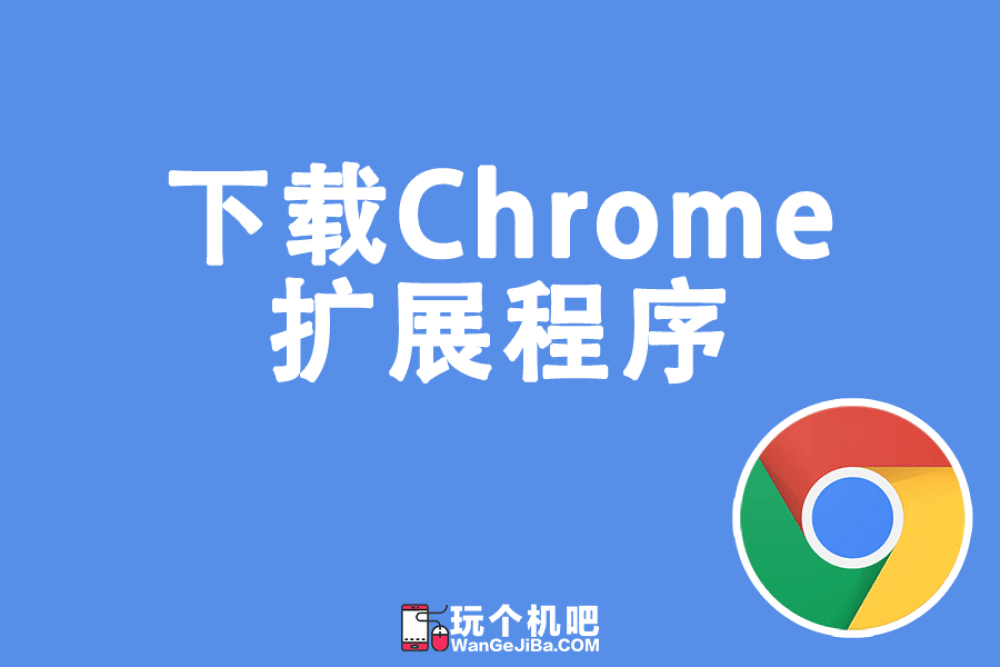
Chrome扩展插件的管理与启用方式
进入扩展管理页面的方法
通过菜单访问扩展管理界面: 用户可点击Chrome浏览器右上角的三个点图标,在下拉菜单中选择“扩展程序”→“管理扩展程序”,即可进入扩展插件管理界面,查看已安装的所有插件并进行后续设置。
使用地址栏快速打开管理页: 在地址栏输入chrome://extensions/并按回车键,也能直接打开扩展管理界面。这种方式快捷高效,适用于熟悉浏览器路径的用户,特别是在需要频繁管理多个扩展时更为实用。
通过扩展图标快捷入口访问: 有些插件安装后图标会显示在地址栏右侧,用户可右键点击图标选择“管理扩展程序”,系统会自动跳转到该插件的详细设置页面,方便对该插件进行单独控制或修改配置。
控制扩展启用与停用状态
切换开关启用或关闭插件: 在扩展管理页面中,每个扩展插件右侧都有一个开关按钮。打开表示启用该插件,关闭即为停用,但不会卸载。适合临时关闭某些功能需求的插件而保留后续使用的可能。
查看和修改扩展权限设置: 点击每个扩展下的“详细信息”可进入插件权限管理界面。在此可以调整插件访问的网站范围、是否允许隐身模式使用等选项,帮助用户更细致地控制插件的使用场景。
移除不再使用的扩展插件: 若确定不再需要某个扩展,点击“移除”按钮即可彻底卸载。删除前浏览器会弹出确认窗口,避免误操作。清理无用插件有助于提升浏览器运行效率并减少安全隐患。
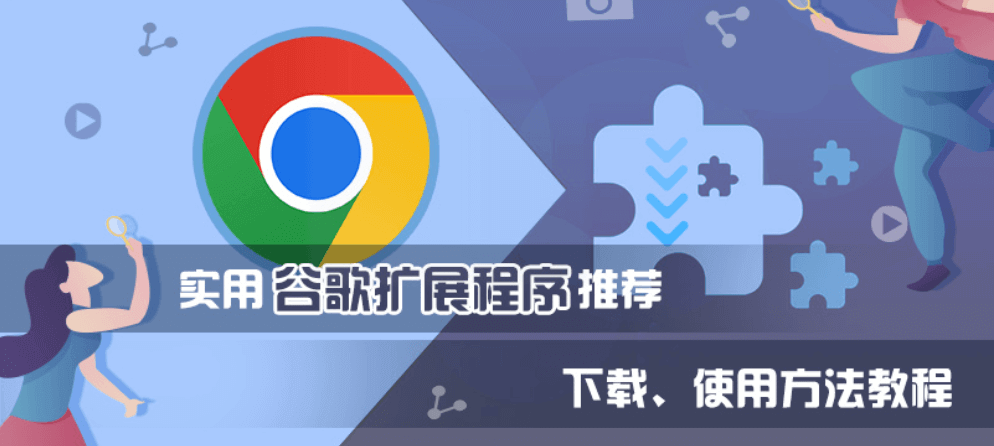
如何删除或卸载Chrome扩展插件
手动卸载已安装的扩展插件
进入扩展管理页面操作卸载: 打开Chrome浏览器,点击右上角菜单图标选择“扩展程序”→“管理扩展程序”,进入插件管理页面后,找到目标扩展,点击对应卡片右下角的“移除”按钮,即可手动执行卸载操作。
通过插件图标快捷移除: 若插件图标显示在地址栏右侧,可右键点击图标,选择“从Chrome中移除”。系统将弹出确认提示,用户确认后插件即被删除,适合快速卸载使用频率低或无效的插件工具。
卸载过程无需重启浏览器: Chrome扩展插件的卸载操作是即时生效的,无需关闭浏览器或刷新页面,插件一旦被移除,对应功能立即失效,界面上的图标也会自动消失,用户体验流畅高效无中断。
清理残留配置提升浏览器性能
删除插件缓存数据与存储信息: 某些插件卸载后会在本地存储缓存、配置文件或用户数据。用户可进入浏览器设置中的“隐私与安全”→“清除浏览数据”,勾选“缓存图片和文件”及“站点设置”以彻底清理残留内容。
重启浏览器释放系统资源: 卸载多个插件后建议重启浏览器,以确保所有插件占用的内存资源被完全释放。这一操作有助于提升Chrome运行流畅度,避免因扩展卸载残留而导致系统资源占用异常。
定期检查扩展插件状态: 建议用户每隔一段时间进入扩展管理页面检查已安装插件的使用情况,卸载长期未使用或来源不明的插件,有助于提升浏览器整体性能,并有效减少潜在的隐私和安全风险。
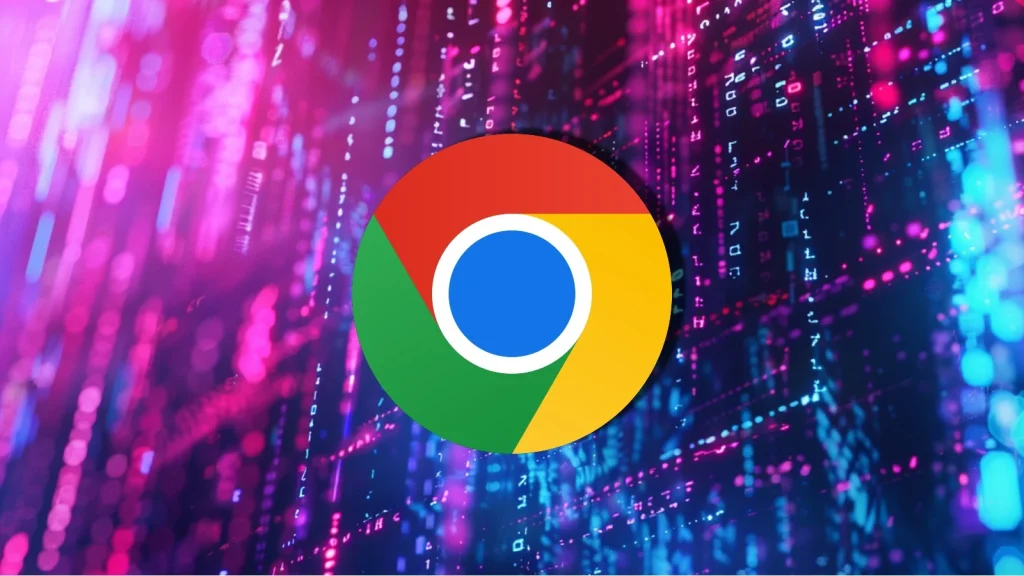
推荐常用的Chrome扩展插件类型
提高效率的办公类扩展推荐
文档编辑与格式转换插件: 像Google Docs Offline和Office Editing for Docs等插件支持用户在Chrome中直接编辑或查看各类Office文档,无需下载文件到本地,极大提高办公流畅性,尤其适用于远程办公和协作编辑场景。
任务管理与日程提醒插件: 常用的如Todoist for Chrome和Clockify等工具,能将待办事项、任务清单与工作时间记录整合到浏览器中,实现高效时间管理。用户可通过浏览器右上角图标快速添加任务并设置提醒,避免遗漏关键事务。
网页剪藏与笔记记录插件: Evernote Web Clipper和Notion Web Clipper等插件支持用户将网页内容一键保存至云端笔记应用,同时保留网页结构和标签,适用于资料收集、灵感记录和研究分析,提高信息整理效率。
强化隐私保护的工具型插件
广告屏蔽与反追踪插件: uBlock Origin和AdGuard等插件能够有效拦截网页广告和第三方追踪器,减少恶意脚本运行,提高浏览器加载速度,并保护用户上网隐私,适合对广告敏感或希望屏蔽追踪行为的用户。
密码管理与账号保护工具: 如LastPass或Bitwarden插件,能够生成并存储复杂密码,并自动填充登录信息,避免因重复使用密码造成账号安全风险,同时支持云端同步,在多设备间保障登录便利与隐私安全。
HTTPS加密浏览插件支持: HTTPS Everywhere等工具会自动将用户访问的站点转为加密连接版本,有效防止数据在传输过程被截获,特别适用于公共Wi-Fi环境下的浏览行为,确保数据传输的保密性与完整性。